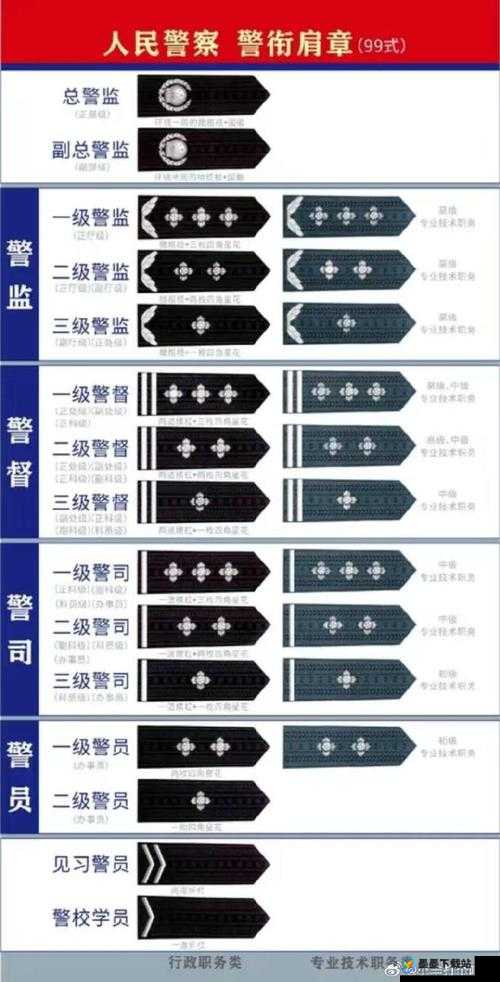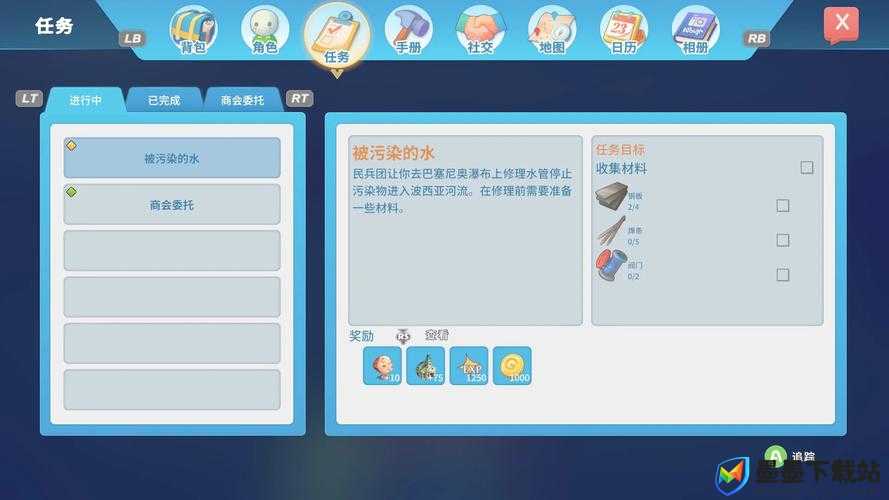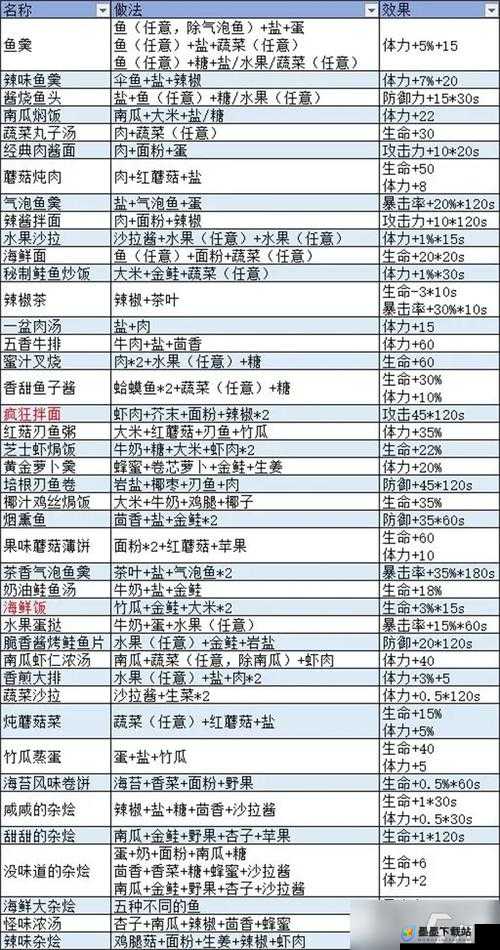怪物猎人世界Steam版手柄失灵怎么办?详细手柄设置方法大揭秘
在《怪物猎人世界》Steam版中,手柄作为重要的游戏控制器,为玩家提供了更为流畅和直观的操作体验,有时玩家可能会遇到手柄无反应的问题,这不仅影响了游戏体验,还可能让玩家感到困惑和沮丧,本文将详细介绍《怪物猎人世界》Steam版手柄无反应的可能原因以及Steam手柄的设置方法,帮助玩家解决这一问题,享受更加愉快的游戏时光。

一、手柄无反应的可能原因
1、手柄驱动问题
驱动不兼容:手柄驱动与操作系统或游戏不兼容,可能导致手柄无法正常工作。
驱动版本过旧:如果手柄驱动长时间未更新,可能无法支持最新的游戏或系统更新。
2、Steam设置问题
未启用手柄支持:Steam默认设置可能未启用对手柄的支持,需要玩家手动设置。
控制器配置错误:在Steam的控制器设置中,如果手柄类型选择错误或配置不正确,也可能导致手柄无反应。
3、游戏内设置问题
未启用游戏手柄支持:部分游戏可能需要玩家手动启用手柄支持。
控制设置错误:在游戏内,如果控制设置不正确或未对手柄进行配置,也可能导致手柄无反应。
4、连接问题
无线连接不稳定:如果手柄是通过无线方式连接的,可能会因为信号干扰或电量不足导致连接不稳定。
有线连接故障:如果手柄是通过有线方式连接的,可能会因为数据线损坏或接口松动导致连接故障。
5、系统兼容性问题
操作系统版本:某些操作系统版本可能不支持某些手柄或存在与手柄相关的兼容性问题。
游戏与系统不兼容:游戏与系统之间的不兼容也可能导致手柄无法正常工作。
6、硬件故障
手柄硬件故障:手柄本身可能存在硬件故障,如按键损坏、传感器失灵等。
电脑硬件故障:电脑的蓝牙模块或USB接口可能存在故障,导致无法识别或连接手柄。
二、Steam手柄设置方法
针对《怪物猎人世界》Steam版手柄无反应的问题,以下是一些具体的Steam手柄设置方法,帮助玩家解决这一问题。
1、更新手柄驱动
* 访问手柄生产商的官方网站,下载并安装最新版本的驱动程序。
* 如果使用的是通用手柄(如Xbox One手柄),可以访问Microsoft官方网站下载最新的驱动程序。
* 安装驱动程序后,重启电脑以确保驱动程序生效。
2、检查Steam设置
* 打开Steam客户端,点击左上角的“Steam”菜单,选择“设置”。
* 在“设置”窗口中,选择“控制器”选项卡。
* 在“控制器”选项卡中,确保“通用手柄配置支持”选项已启用。
* 如果使用的是特定品牌的手柄(如Xbox One手柄),请确保已选择正确的手柄类型,并按照提示进行配置。
* 在“检测到的控制器”栏中,确保已显示连接的手柄,如果没有显示,请检查手柄连接状态并重新连接。
3、游戏内设置
* 打开《怪物猎人世界》游戏,进入游戏主界面。
* 在游戏主界面中,找到并点击“设置”或“选项”菜单。
* 在“设置”或“选项”菜单中,找到“控制器”或“输入设备”选项。
* 确保已启用游戏手柄支持,并根据需要调整控制设置,可以配置按键映射、摇杆灵敏度等。
* 如果游戏内没有提供手柄设置选项,请尝试在Steam大屏幕模式下启动游戏,并在Steam的控制器设置中进行配置。
4、连接手柄
无线连接:如果手柄支持无线连接,请确保手柄已开启并处于可连接状态,在电脑的蓝牙设置中搜索并添加手柄,连接成功后,手柄的指示灯通常会亮起或闪烁以表示连接状态。
有线连接:如果手柄支持有线连接,请使用数据线将手柄连接到电脑的USB接口上,确保数据线完好无损且接口紧密连接。
5、重启Steam和计算机
* 有时,简单的重启Steam客户端和计算机可以解决手柄无反应的问题,请尝试关闭Steam客户端和计算机,等待几秒钟后重新启动它们,并重新连接手柄。
6、检查游戏和系统兼容性
* 确保《怪物猎人世界》游戏已更新到最新版本,以支持最新的手柄和系统更新。
* 检查操作系统的版本和更新状态,确保它们与游戏兼容。
* 如果游戏和系统之间存在不兼容的问题,请尝试更新游戏或系统,或者联系游戏开发者寻求帮助。
7、使用Steam大屏幕模式
* Steam大屏幕模式提供了更为直观和易于操作的游戏界面,同时也支持更多的手柄配置选项。
* 打开Steam客户端,点击右上角的“大屏幕模式”按钮进入大屏幕模式。
* 在大屏幕模式中,找到并点击《怪物猎人世界》游戏。
* 在游戏界面中,找到并点击“控制器配置”选项进行手柄配置。
8、检查硬件故障
* 如果以上方法都无法解决问题,请检查手柄和电脑是否存在硬件故障。
* 尝试将手柄连接到其他设备(如手机或平板电脑)上,以检查手柄是否正常工作。
* 检查电脑的蓝牙模块或USB接口是否存在故障,并尝试使用其他数据线或接口进行连接。
三、其他手柄设置技巧
除了上述针对《怪物猎人世界》Steam版手柄无反应问题的解决方法外,以下是一些其他手柄设置技巧,可以帮助玩家更好地使用手柄进行游戏。
1、自定义按键映射
* 在Steam的控制器设置中,玩家可以自定义手柄的按键映射,以满足自己的游戏需求。
* 可以将常用的技能或动作映射到手柄上的特定按键上,以便更快地触发这些技能或动作。
2、调整摇杆灵敏度
* 在游戏内或Steam的控制器设置中,玩家可以调整手柄摇杆的灵敏度。
* 通过调整灵敏度,玩家可以更好地控制角色的移动和视角切换,提高游戏的操作精度和流畅度。
3、启用触摸板功能
* 如果手柄支持触摸板功能(如PS4手柄),请确保已启用该功能,并在游戏中正确操作。
* 触摸板功能可以提供额外的操作方式,如滑动切换武器或地图等。
4、使用Steam社区配置
* Steam社区中有很多玩家分享的手柄配置方案,玩家可以浏览并尝试这些方案以找到最适合自己的配置。
* 在Steam的控制器设置中,点击“浏览配置”按钮即可查看和下载其他玩家的配置方案。
5、保持手柄电量充足
* 如果手柄是通过无线方式连接的,请确保手柄电量充足以避免连接不稳定或中断。
* 定期检查手柄的电量状态,并在电量不足时及时充电。
6、更新Steam客户端
* 确保Steam客户端已更新到最新版本,以支持最新的手柄功能和游戏更新。
* 在Steam客户端中,点击左上角的“Steam”菜单,选择“检查Steam客户端更新”即可进行更新。
7、联系游戏开发者或社区
* 如果以上方法都无法解决问题,请联系《怪物猎人世界》的游戏开发者或加入相关的游戏社区寻求帮助。
* 游戏开发者或社区中的其他玩家可能会提供更具体的解决方案或建议。
四、常见问题解答
1、手柄已连接但Steam无法识别怎么办?
* 请确保手柄已正确连接到电脑,并在Steam的控制器设置中选择了正确的手柄类型。
* 如果仍然无法识别,请尝试重启Steam客户端和计算机,并重新连接手柄。
2、游戏内无法使用手柄进行操作怎么办?
* 请确保游戏已启用手柄支持,并在游戏内或Steam的控制器设置中进行了正确的配置。
* 如果仍然无法使用,请尝试更新游戏或系统,并联系游戏开发者或社区寻求帮助。
3、手柄按键无反应或反应迟钝怎么办?
* 请检查手柄的按键是否存在损坏或卡住的情况,并尝试清洁按键周围的灰尘和污垢。
* 如果按键仍然无反应或反应迟钝,请尝试更新手柄驱动或联系手柄生产商进行维修或更换。
4、手柄摇杆漂移怎么办?
* 摇杆漂移是指手柄摇杆在未进行任何操作时自动移动或偏移的现象,这可能是由于摇杆内部的传感器损坏或灰尘积累导致的。
* 尝试使用专业的清洁剂或酒精棉球清洁摇杆内部的传感器和周围区域,如果清洁后仍然存在问题,请联系手柄生产商进行维修或更换。
5、Steam大屏幕模式无法启动怎么办?
* 请确保Steam客户端已更新到最新版本,并尝试重启Steam客户端和计算机。
* 如果仍然无法启动大屏幕模式,请检查电脑的显卡驱动程序是否已更新到最新版本,并尝试禁用任何可能干扰大屏幕模式的第三方软件或驱动程序。
通过以上详细的介绍和解答,相信玩家们已经对《怪物猎人世界》Steam版手柄无反应的问题有了更深入的了解,并掌握了相应的解决方法,希望这些方法和技巧能够帮助玩家们更好地使用手柄进行游戏,享受更加流畅和愉快的游戏体验。